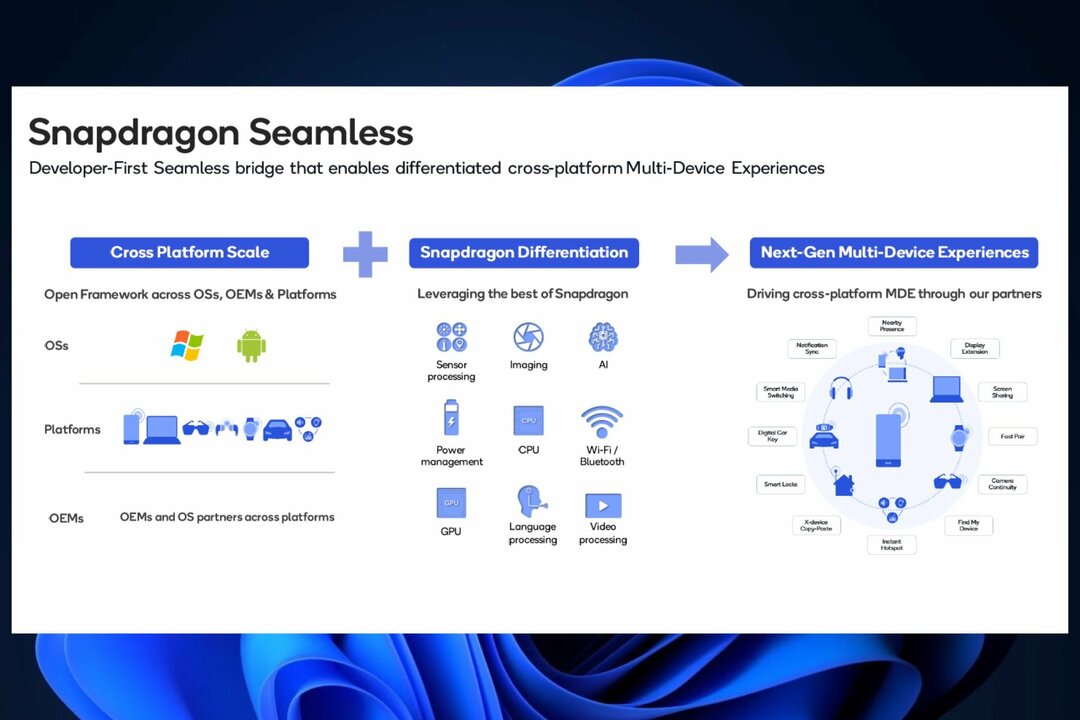Ручно поново направите БЦД ако добијете ову грешку
- Проблеми са редоследом покретања и оштећењем диска могу изазвати проблеме са главним редоследом покретања.
- Користите алатку за поправку при покретању да бисте поново направили главни редослед покретања да бисте решили проблем.
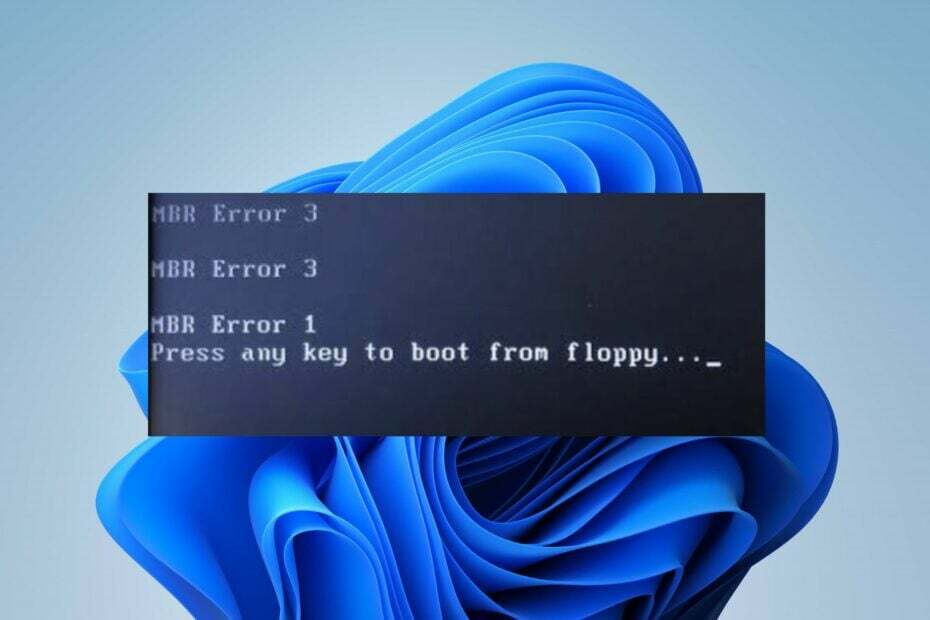
ИксИНСТАЛИРАЈТЕ КЛИКОМ НА ДАТОТЕКУ ЗА ПРЕУЗИМАЊЕ
- Преузмите Фортецт и инсталирајте га на вашем рачунару.
- Покрените процес скенирања алата да потражите оштећене датотеке које су извор вашег проблема.
- Кликните десним тастером миша на Започните поправку како би алат могао да покрене алгоритам фиксирања.
- Фортецт је преузео 0 читаоци овог месеца.
МБР грешка 1 се обично односи на грешку која се јавља са главним записом за покретање (МБР) чврстог диска рачунара. Многи корисници се жале да се грешка појављује током покретања, спречавајући систем да се покрене. Стога ће се у овом чланку расправљати о отклањању грешке на вашем рачунару.
Алтернативно, можете погледати нашу рецензију најбољи алати за поправку чизама за Виндовс рачунаре.
Шта узрокује МБР грешку 1?
Неколико фактора може бити одговорно за МБР грешке на Виндовс-у, укључујући:
- Конфигурације са двоструким или вишеструким покретањем – Када је на вашем рачунару инсталирано више оперативних система, може доћи до грешака ако покретач или подаци о конфигурацији покретања (БЦД) нису правилно подешени.
- Нетачна подешавања диска – Ако су поставке диска у БИОС-у или УЕФИ фирмверу погрешно конфигурисане или некомпатибилне са оперативним системом, то може довести до МБР грешака. Може се десити када дође до промена у конфигурацији диска или када је повезан некомпатибилан хардвер.
- Оштећење диска – Физичко оштећење или логичке грешке на диску могу довести до оштећење главног записа за покретање. Ово се може догодити због нестанка струје, неправилног искључивања, кварова на диску или других хардверских проблема.
- Конфликти софтвера или драјвера – У неким случајевима, сукоби између софтвера или драјвера могу довести до МБР грешака. Ово се може десити приликом инсталирања или ажурирања софтвера који модификује процес покретања или је у интеракцији са операцијама на диску.
Горе наведени узроци нису нужно исти на сваком рачунару. Међутим, ми ћемо вас провести кроз основе за решавање проблема.
Како могу да поправим МБР грешку 1?
Пре него што испробате било које напредне исправке, почните обављањем неких прелиминарних провера да бисте идентификовали и потенцијално решили проблем:
- Поново покрените рачунар – Понекад привремени квар или грешка може изазвати МБР грешку. Дакле, поновно покретање рачунара може решити проблем.
- Искључите спољне уређаје – Проблеми са спољним уређајима могу ометати процес покретања и узроковати МБР грешке. Дакле, искључите све спољне уређаје као што су УСБ дискови, спољни чврсти дискови или штампачи са рачунара.
- Проверите везе диска – Уверите се да су сви каблови који повезују чврсти диск са матичном плочом безбедно прикључени јер лабаве или неисправне везе могу довести до МБР грешака.
Стручни савет:
СПОНЗОРИСАНИ
Неке проблеме са рачунаром је тешко решити, посебно када су у питању недостајуће или оштећене системске датотеке и спремишта вашег Виндовс-а.
Обавезно користите наменски алат, као што је Фортецт, који ће скенирати и заменити ваше покварене датотеке њиховим свежим верзијама из свог спремишта.
Ако се проблем настави након обављања ових корака, можда ћете морати да наставите са напреднијим методама за решавање проблема:
1. Промените редослед покретања у БИОС-у
- Кликните Виндовс дугме, изаберите Снага из падајућег менија, а затим кликните на Поново покренути да поново покренете уређај.
- Док се систем рестартује, више пута притисните Ф2. Ф4, Ф8, Ф10, или Ф12 да отворите рачунар Услужни програм за подешавање БИОС-а.

- Идите до Боот, Опције покретања,Боот Секуенце, или Напредне опције картицу, у зависности од тога како га ваш произвођач зове.
- Изаберите Хард диск или преносивих уређаја као први уређај за покретање и притисните Ентер.

- Рачунар ће се покренути са чврстог диска уместо са мрежног извора.
Постављање чврстог диска на врх редоследа покретања омогућава рачунару да се покреће само са уређаја са дефинисаном процедуром покретања.
Погледајте наш чланак за кораке за поправљање изабрани диск није фиксни МБР диск грешка ако наиђете на њу.
2. Ручно поново направите БЦД
- Покрените рачунар помоћу а Виндовс инсталациони УСБ или ДВД да отворите Виндовс окружење за опоравак (ВинРЕ).
- Изаберите свој језичке преференције и кликните Следећи.
- На следећем екрану кликните Поправити компјутер.

- Изабери Решавање проблема а затим изаберите Напредне опције.

- Од напредних опција изаберите Командна линија.
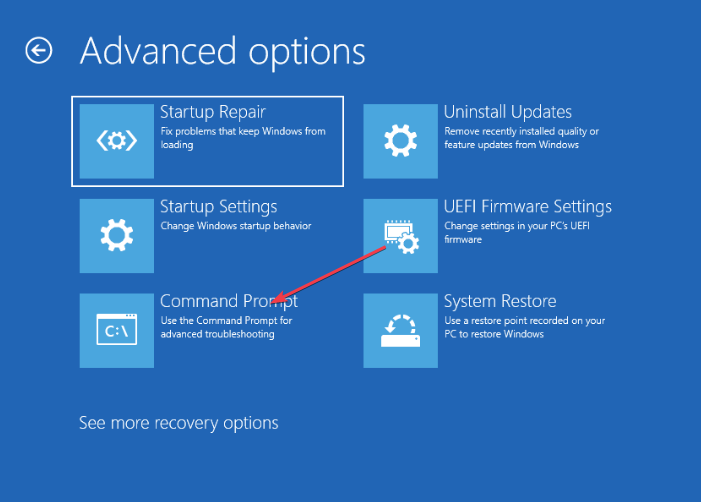
- Покрените следеће команде једну по једну, притискајући Ентер после сваке команде:
боотрец /фикмбрбоотрец /фикбоотбоотрец /сцаносбоотрец /ребуилдбцд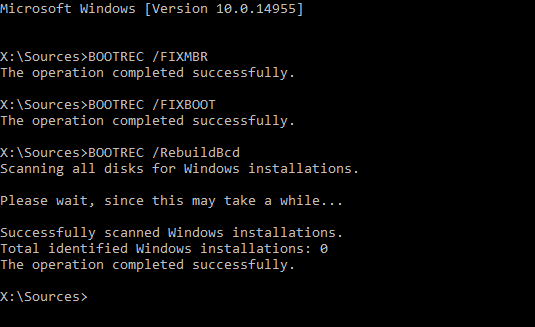
- Покушајте да поново покренете рачунар да бисте ступили на снагу.
Алат командне линије боотрец у окружењу за опоравак оперативног система Виндовс ће поново изградити и поправити главни запис за покретање. Прочитајте шта да радите ако боотрец /фикбоот приступ је одбијен на Виндовс рачунарима.
- Како да добијете Самсунг Куицк Схаре на било ком рачунару са оперативним системом Виндовс 11
- Поправка: Кбитторрент пада на Виндовс 11 [5 поправки]
3. Покрените Дискпарт команде након поправке покретања
- Уметните Виндовс инсталациони диск или повежите а УСБ флеш диск за покретање који садржи Виндовс 10 инсталационе датотеке.
- Покрените рачунар и покрените рачунар са драјва.
- Изаберите језик и тастатуру ако се то од вас затражи, а затим кликните Следећи.
- Кликните на Поправити компјутер у доњем левом углу екрана.

- Кликните на Решавање проблема.

- Затим изаберите Поправка при покретању међу доступним опцијама.
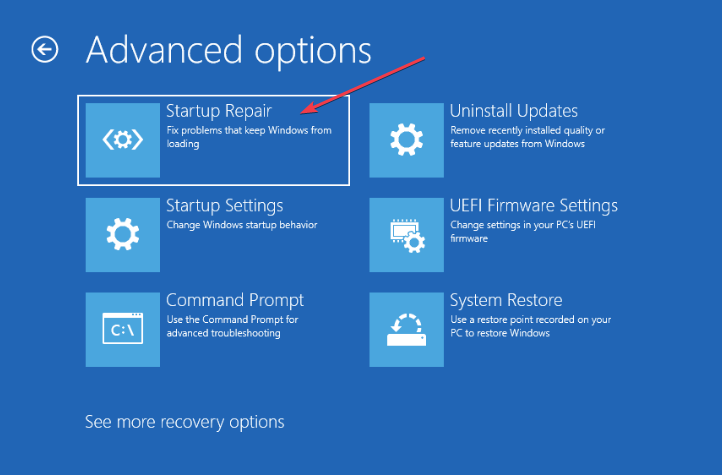
- Након што завршите поправку при покретању, отворите Виндовс командну линију као администратор.
- Унесите следеће и кликните Ентер после сваког од њих:
дискпартдиск 0партиција листе
- Обратите пажњу на број партиције где сте инсталирали Виндовс и замените број са Икс испод.
- Сада откуцајте следеће:
партиција Ксактиванизлаз
- На крају унесите следеће и притисните Ентер:
бцдбоот Кс:\виндовс
4. Користите Виндовс Боот Манагер као подразумевано покретање
- Идите у БИОС рачунара и пронађите Боот одељак.
- Затим кликните на Хард Диск Дриве ББС Приоритети.

- У следећем прозору изаберите Виндовс Менаџер покретања и користите + тастер да га померите на врх.

- Притисните Ентер да потврдите и притисните Ф10 да сачувате и поново покренете.
У закључку, можете научити шта да радите ако Виндовс 10 се неће покренути на вашем рачунару. Такође, имамо детаљан чланак о томе како да поправите ЕФИ покретачи на Виндовс 11.
Ако имате додатних питања или сугестија у вези са овим водичем, љубазно их оставите у одељку за коментаре испод.
И даље имате проблема?
СПОНЗОРИСАНИ
Ако горњи предлози нису решили ваш проблем, ваш рачунар може имати озбиљније проблеме са Виндовс-ом. Предлажемо да изаберете решење све у једном, као што је Фортецт да ефикасно решите проблеме. Након инсталације, само кликните на Прикажи и поправи дугме, а затим притисните Започните поправку.
![Слушалице препознате као звучници на Виндовс 11 [поправка]](/f/bc1bb455aff6a7ac82462578d93a7aa1.png?width=300&height=460)